| |
| |
| |
Cómo hacer un fondo transparente en GIMP paso a paso |
| |
| |
Paso 1: |
| Iniciar Gimp |
| |
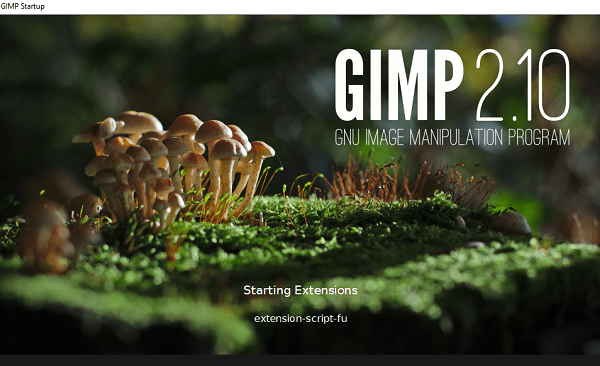 |
| | | |
Paso 2: |
| Abre tu imagen. |
| |
 |
| | | |
Paso 3: |
| Seleccione el área que desea hacer transparente. |
| |
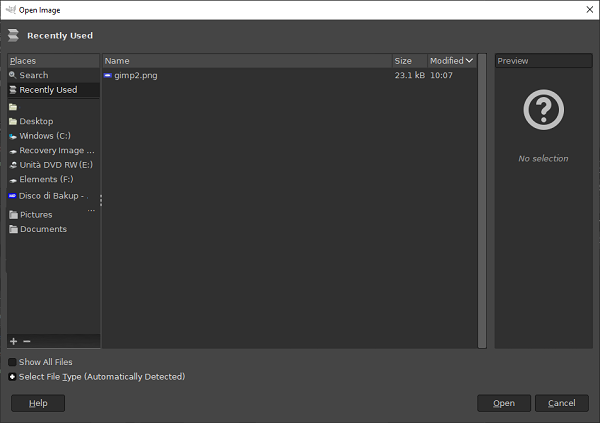 |
| | | |
Etapa 4: |
| Seleccione la herramienta de selección adecuada en la ventana Herramientas o en el menú Herramientas – Herramientas de selección en |
| la ventana Capa. Usualmente uso la herramienta varita mágica/selección difusa (Seleccionar región contigua) |
| o la herramienta Seleccionar regiones por color. |
| Haga clic en la región que desea seleccionar. Use shift-clic para agregar más regiones/colores.Consejo: |
| |
Paso 5: |
| Es más fácil si hace zoom (menú Ver - Zoom) para ver detalles más precisos de lo que está seleccionando exactamente. |
| |
Paso 5: |
| En la ventana Capa (la que muestra su imagen), seleccione Capa - Transparencia - Agregar canal alfa. |
| |
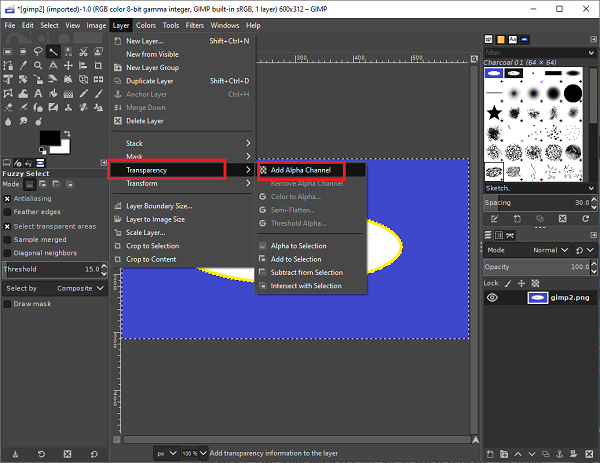 |
| | | |
Paso 6: |
| Si esto está en blanco, entonces ya está hecho. Esto asegura que su imagen pueda almacenar datos de transparencia |
| |
Paso 6: |
| Seleccione Editar – Borrar. Esto hace que la selección sea transparente. |
| |
 |
| | | |
Paso 7: |
| |
 |
| | | Guarda el archivo. |
| Nota: si lo guarda como un archivo PNG, asegúrese de seleccionar Guardar valores de color de píxeles transparentes |
| en el cuadro de diálogo Guardar como PNG. |
|
|

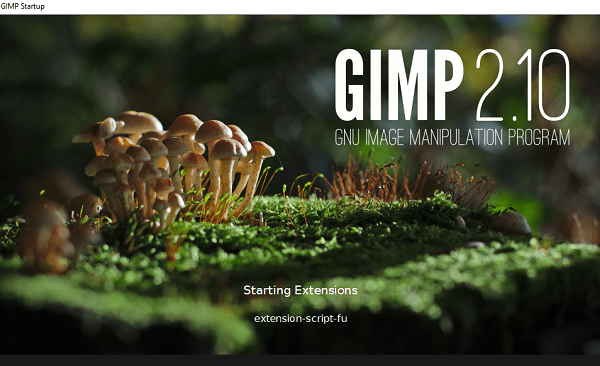

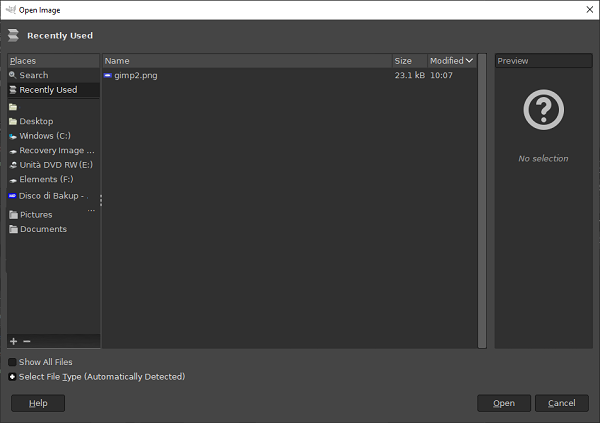
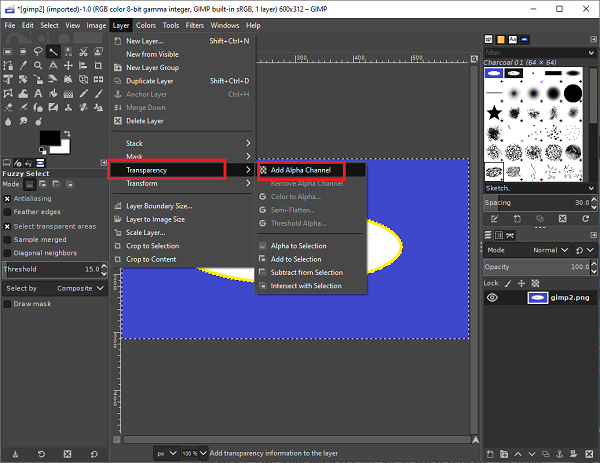



 ES
ES 
 English - EN
English - EN  Français - FR
Français - FR 





